office文档中超链接打不开总是提示该操作已被取消怎么办?
office文档中超链接打不开总是提示该操作已被取消怎么办?office办公软件中的word软件打开超链接总是失败,提示“由于本机的限制 该操作已被取消”,下面分享这个问题的解决办法,需要的朋友可以参考下
最近好多网友反映自己在使用word打开其中的超链接的时候,提示"由于本机的限制 该操作已被取消"的错误提示,下面小编就为大家分享下碰到这种问题的具体解决办法。
1、打开电脑左下角开始菜单, 找到运行选项,点击打开
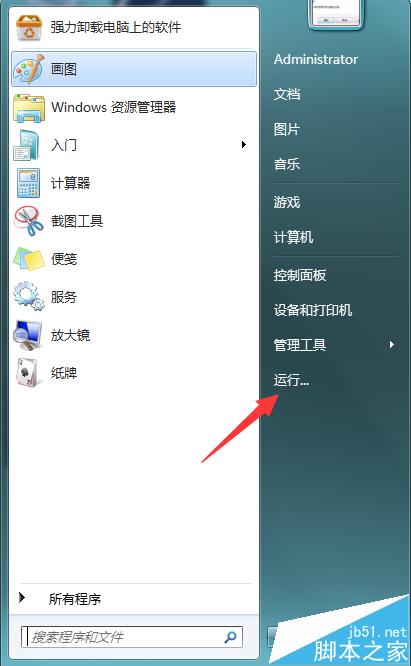
2、在弹出的运行对话框里输入【regedit】,点击确定打开注册表编辑器
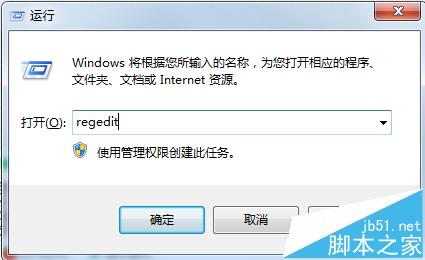
3、进入注册表编辑器进入【HKEY_CURRENT_USERSoftwareClasses.html】项下
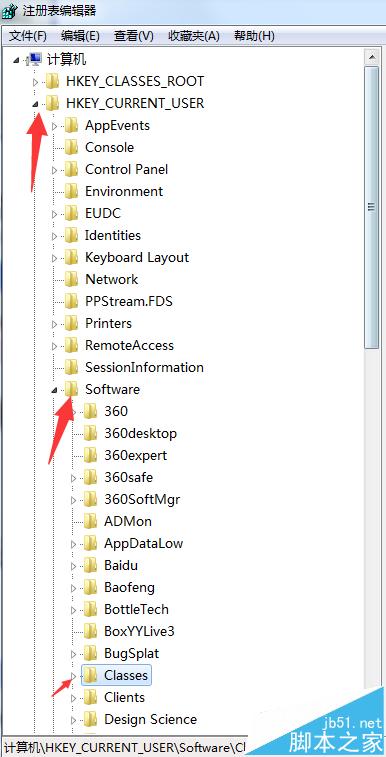
4、然后在右方我们可以看到一个默认数据,其值被浏览器更改为了其表示。
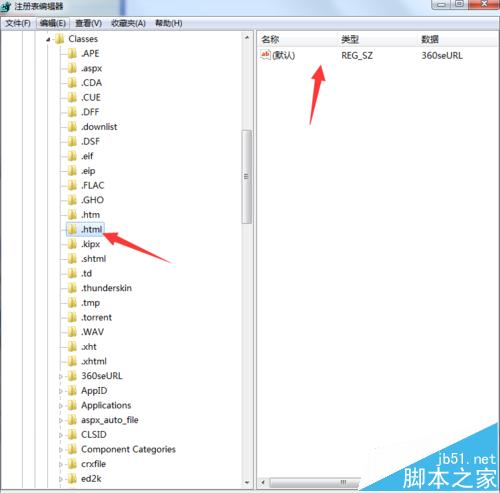
5、右键点击默认值,选择更改数据,将其值更改为【htmlfile】,点击确定,重启office即可。
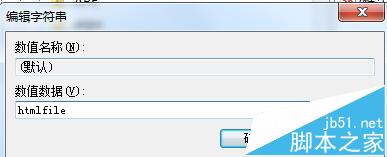
1、上述方法如果更改无效后,打开运行输入CMD进入,命令行界面
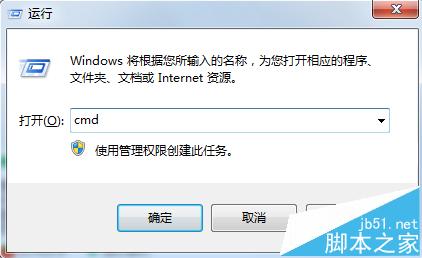
2、然后在命令行输入【reg delete "HKEY_CURRENT_USERSoftwareClasses.htm" /f】,点击确定删除错误的项,问题解决
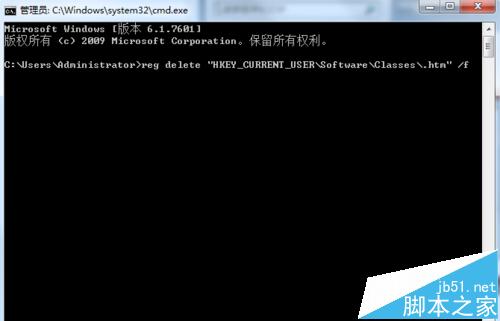
相关推荐:
OA系统中office控件不可用不能安装该怎么办?
打开office时提示vbe6ext.olb不能加载该怎么办?
Office2016是怎么查看是否激活?Office2016永久激活的查看技巧
上一篇:电脑桌面右键新建菜单中没有Word/Excel/PPT等文档怎么办?
栏 目:office激活
本文标题:office文档中超链接打不开总是提示该操作已被取消怎么办?
本文地址:https://www.fushidao.cc/wangzhanyunying/2638.html
您可能感兴趣的文章
- 04-18如何解决word中文双引号变成英文引号
- 04-18Word2010技巧大全
- 04-18word怎么设置对齐字符网格
- 04-18如何在Word2010里插入水印?
- 04-18word 设置编号后如何让下面的字对齐
- 04-18word中的网格对齐是什么意思
- 04-18如何解决word2013停止工作
- 04-18word打印缺一部分表格文件怎么办
- 04-18WORD中怎样设置字体长宽
- 04-18Word2013怎样制作名片


阅读排行
推荐教程
- 11-22office怎么免费永久激活 office产品密钥永久激活码
- 11-30正版office2021永久激活密钥
- 11-25怎么激活office2019最新版?office 2019激活秘钥+激活工具推荐
- 11-25office2010 产品密钥 永久密钥最新分享
- 11-22Office2016激活密钥专业增强版(神Key)Office2016永久激活密钥[202
- 11-30全新 Office 2013 激活密钥 Office 2013 激活工具推荐
- 11-25正版 office 产品密钥 office 密钥 office2019 永久激活
- 11-22office2020破解版(附永久密钥) 免费完整版
- 11-302023 全新 office 2010 标准版/专业版密钥
- 11-22office2010激活密钥有哪些?office2010永久激活密钥分享







